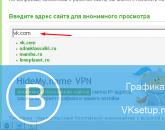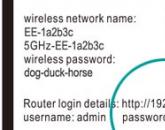У меня не работает планшет. Не включается планшет: возможные проблемы и методы их решения. Не запускается планшетник, что делать
Когда любимый планшет на Андроид не включается — это, безусловно, очень неприятно. Но не стоит преждевременно расстраиваться, ведь в большинстве случаев проблему можно решить самостоятельно. Итак, сегодня вы узнаете, что делать если планшет не работает .
Какие бывают причины поломки
Почему не включается планшет? Есть две основные причины его поломки: аппаратная и программная.
Термин «аппаратная поломка» означает, что ваш планшет не включается в связи с физическим воздействием на него, механической неисправностью какой-то его детали.
Программная поломка подразумевает, что ваш планшет перестал нормально функционировать в связи с программной проблемой. Например, в связи с вирусами, неудачным обновлением системы или воздействием какого-либо приложения.
Теперь поговорим о каждой из них поподробнее.
Аппаратные поломки
Если планшет не включается , то в первую очередь нужно зажать кнопку включения на 10-15 секунд. Если ничего не произошло, придется вынуть батарею, затем вставить её обратно и снова включить.
Также возможно, что у вас полностью разрядился аккумулятор, поэтому стоит поставить планшет на подзарядку. Если через 10 минут вы не сможете его включить, то есть вероятность того, что либо ваше зарядное устройство сломалось, либо не работает кнопка включения.
Возможная причина не включения планшета — поломка матрицы экрана. В таком случае вам обязательно нужно отнести планшет в сервисный центр. Также вероятно, что перегорели какие-то компоненты.
Если планшет перестал работать после физического воздействия (упал, ударили об что-то), то вам вряд ли удастся починить его самому. В таком случае придется обратится в сервисный центр.
Не забывайте, что на ваше устройство есть гарантия (при условии, что вы брали планшет не за границей) в течении определенного времени, поэтому если у вас что-то не так с планшетом в течении первых 6 месяцев после покупки (у многих магазинов 1 год), то вам должны исправить неполадку или заменить на новое устройство бесплатно.
Если вам привезли планшет из-за границы, то на него может действовать гарантия от производителя, поэтому нужно обратится в сервисный центр вашего бренда, чтобы узнать об этом подробней.
Программные неисправности. Что с ними делать?
Если ваш Android планшет не включается , то есть большая вероятность, что проблема связана с программными неполадками.
Возможно, ваше устройство перестало нормально работать в связи с воздействием на него любого установленного приложения. Если же ваш планшет еще включен, но зависает или неправильно работает, то нужно . Об этом читайте в отдельной статье на сайте.
Другим вариантом является прошивка планшета. Я уже рассказывал, .
Коротко расскажу о сбросе. Лучше читайте полную версию инструкции по ссылке выше.
Для сброса настроек планшета на Android, вам нужно зайти в режим Recovery. Поскольку все устройства отличаются, то и способ попадания в данный режим разный. Для этого на полностью выключенном устройстве нужно зажать одну из таких комбинаций клавиш (почти наверняка, первая или вторая):
- Повышение громкости (Volume Up), Понижение громкости (Volume Down) и кнопка Включения/Блокировки (Power)
- Включение/Блокировка (Power), Домой (Home) и Повышение громкости (Volume Up)
- Понижение громкости (Volume Down) и кнопка Включения/Блокировки (Power)
- Повышение громкости (Volume Up) и кнопка Включения/Блокировки (Power)
- Повышение громкости (Volume Up) и Понижение громкости (Volume Down)
Попав в режим Recovery найдите пункт «wipe data/factory reset», выберите его и нажмите на «yes - delete all user data». После нужно выбрать пункт «Reboot System». Двигайтесь при помощи клавиш регулировки громкости, а подтверждайте свой выбор кнопкой включения питания либо кнопкой контекстного меню.
Более подробно о сбросе настроек на Android рассказано в инструкции по ссылке выше.
Портативная техника, несомненно, упрощает жизнь современного человека. Небольшой гаджет способен подсказать, что нужно взять в дорогу зонт, или напомнить о важной встрече. Это так подкупает - что планшет знает о нас больше, чем коллеги по работе. Поэтому, если устройство почему-то , эта проблема сродни катастрофе. Важно, чтобы вы смогли справиться с паникой и разобраться с возможными причинами неисправности.
Ваш планшет упал? В таком случае вам нужно настроиться на поход в сервисный центр. Особенно если на корпусе имеются видимые повреждения. Самостоятельно что-то делать не стоит, потому как шанс успешного ремонта своими силами близок к нулю.
Самая частая поломка после сильных ударов или ― это выход из строя дисплея или тачскрина. Технически подкованные пользователи в таком случае пытаются сэкономить и самостоятельно провести замену детали. Проблема в том, что внутренние неисправности могут проявиться не сразу. И затягивание с профессиональной диагностикой может только усугубить ситуацию.
Планшет не работает после контакта с влагой
В первую очередь стоит запомнить, что любая жидкость может стать «смертельным приговором» вашему гаджету. При этом неважно, насколько сильно намок корпус. Если не произошло замыкания и устройство не отключилось, все равно отнесите как можно быстрее его в сервисный центр. Влага провоцирует окисление контактов на платах планшета, поэтому важно оперативно провести чистку.
Алгоритм действий, когда жидкость попала на гаджет, предельно прост, и состоит всего из двух пунктов:
- Выключите устройство, если оно продолжает работать, и постарайтесь вынуть батарею.
- Отнесите его в сервисный центр.
Ни в коем случае не пытайтесь включать устройство или сушить его с помощью фена. Любые действия могут стать причиной того, что ремонт станет невозможным.
Проблемы с операционной системой
Если или экран внезапно погас во время работы, стоит задуматься о проблемах с операционной системой. Сначала попробуйте зажать кнопку включения на 15–20 секунд. Затем отпустите ее и вновь нажмите на 2–5 секунд. Не сработало? В таком случае читайте мануал, чтобы найти на корпусе отверстие, позволяющее сделать Reset.
Если инструкции нет, то просто поищите небольшую дырочку на устройстве, которая явно не является динамиком или микрофоном. Кнопка Reset специально утоплена в корпус, чтобы исключить случайную перезагрузку. Чтобы нажать её, понадобится скрепка или тонкая палочка. Вставьте её в отверстие до лёгкого щелчка. Такая мера должна помочь в случае программного сбоя.
Hard Reset
Несмотря на все попытки перезагрузить планшет, он не включается? Тогда стоит попробовать Hard Reset. Эта процедура предполагает откат системы к заводским настройкам. То есть все ваши приложения, файлы и контакты будут удалены. Поэтому все, что не было скопировано в «облако», восстановить не получится.

Чтобы сделать Hard Reset, нужно предпринять следующее:
- Войдите в режим Recovery. Для этого потребуется зажать несколько клавиш - у всех производителей комбинация разная. Обычно это кнопка включения и громкость (вверх или вниз). Попробуйте разные варианты или же прочитайте в инструкции к планшету.
- В появившемся меню выбирайте раздел Settings. Далее - пункт Format System, а затем - Reset Android. Навигация в меню осуществляется с помощью качельки громкости, а для выбора раздела нужно нажать кнопку включения.
Перепрошивка
Если вы перепробовали все возможное, даже Hard Reset, не включается, то последняя мера - перепрошивка системы. Самостоятельно делать это не стоит, поскольку вы лишитесь гарантии и можете превратить гаджет в «кирпич». Отнесите его в сервисный центр.
Проблемы с батареей
Если планшет совсем не включается или экран погас после сообщения о недостаточном уровне заряда, то для начала попробуйте его зарядить. Это должно разрешить вашу проблему. А вот если он то включается, то нет - причиной может оказаться неисправность аккумулятора. Сначала вы должны разобрать гаджет и отсоединить батарею. Затем проверьте напряжение на выходе. Вы должны получить следующие результаты:
- Если вольтаж аккумулятора 3,7 V, а зарядного устройства - 5 V, то на выходе будет 3,9–4,2 V.
- Если вольтаж аккумулятора 7,4 V, а зарядного устройства - 9 V, то на выходе будет 7,9–8,2 V.
- Если вольтаж аккумулятора 7,4 V, а зарядного устройства - 12 V, то на выходе будет 7,9–12,2 V.

Вы получили другие данные? Можете смело заказывать новую батарею. Если результаты измерений соответствуют норме, то самостоятельно диагностировать поломку вы вряд ли сумеете. Так что просто отнесите планшет в сервисный центр и ждите результатов.
Независимо от вида неисправности, вы должны помнить, что перепрошивка или разбор устройства лишает гаджет гарантийных прав. Погас экран или планшет не включается? Все, что вы можете сделать, - это попытаться перезагрузить систему и убедиться, что устройство не нуждается в зарядке. Обязательно пользуйтесь облачными хранилищами данных. Тогда вы не только восстановите самую важную информацию, но и сможете получить к ней доступ, пока планшет на ремонте.
Пользователи весьма часто жалуются на то, что у них отказывается загружаться планшет. Как поступить в этом случае? Какие действия могут без особого труда «оживить» устройство? Можно ли как-то включить устройство, которое отказывается работать? Почему иногда планшет отказывается загружаться? Разобраться во всех этих вопросах на самом деле не так сложно, как кажется на первый взгляд. Причин возникновения подобного явления может быть очень много. Нужно только внимательно вспомнить, что же предшествовало поломке. Как же быть, если планшет отказывается загружаться?
Планшет отказывается загружаться: возможные причины
Как уже ранее было сказано, возможными источниками проблемы могут являться различные ситуации. Существует даже определенная классификация причин. Она помогает на 50% понять, что случилось, и составить дальнейший план действий. Планшеты и другие устройства могут отказаться нормально загружаться и работать в следующих случаях:
— в результате аппаратных неполадок;
— при возникновении сбоев в установленном программном обеспечении.
В первом случае нельзя точно сказать, можно ли будет «оживить» планшет. В случае же с программным обеспечением чаще всего удается легко восстановить работоспособность планшета.
Села аккумуляторная батарея
Теперь поговорим о том, какие конкретно проблемы чаще всего возникают у пользователей, и какими способами можно их решить. Что же делать, если планшет отказывается загружаться? Здесь не важно, используете ли вы планшет на Android или любой другой. Прежде всего, необходимо убедиться в том, что у устройства достаточно энергии для начала работы. Как правило, если ее нет, то устройство откажется работать. В некоторых случаях, планшет загружается, а потом сразу выключается. В некоторых случаях экран гаснет после логотипа производителя. Возникновение подобных ситуаций может быть связано с тем, что у устройства есть немного энергии, но ее не хватает для нормальной работы с операционной системой. В такой ситуации можно сделать следующее:
— включить планшет в сеть, подождать немного и снова попробовать включить устройство. Когда появится заряд, проблема должна исчезнуть;
— поменять аккумулятор устройства. Плохая или неисправная батарея может привести к тому, что планшет откажется загружаться.
Производитель
Еще одной распространенной причиной появления проблем может стать производитель устройства. Планшет отказывается загружаться? Не стоит удивляться подобному явлению, если вы используете китайскую продукцию. В частности речь идет о дубликатах продукции известных производителей. Если вы используете китайский планшет, то проблемы, связанные с включением гаджета, могут быть решены при помощи следующих методов:
— перезагрузкой гаджета (постоянными попытками включения);
— ремонтом в сервисном центре;
— покупкой нового гаджета.
Чаще всего на практике китайские гаджеты удается реанимировать в сервисе. Проще всего решить проблему можно путем приобретения нового планшета. У оригинальных устройств крайне редко происходят неполадки и сбои в работе. Однако от них никто не застрахован на все 100%.
Воздействие вирусов
Что делать, если планшет включается, но при этом отказывается загружаться? Данное явление, на самом деле, не такое уж и редкое. Многие пользователи сталкивались на практике с подобными ситуациями. Иногда проблемы, связанные с включением планшета, вызывают вирусы, которые проникают в операционную систему устройства. Сегодня существует множество вирусов, которые выводят из строя операционную систему телефонов и других мобильных устройств. Лечение может вернуть гаджет к жизни. Оно, как правило, проводится в сервисных центрах. Пользователям не рекомендуется самостоятельно выполнять проверку и чистку планшетов. В противном случае вы можете столкнуться с полным крахом операционной системы.
Настройки
Как быть, если планшет отказывается загружаться? Главное, не паниковать. С большинством проблем можно справиться без особого труда. Нужно только знать, какие методы использовать в том или ином случае. К примеру, причиной отказа планшета от загрузки могут стать сбитые настройки операционной системы. Вы можете «сбросить» их. Обычно после подобного действия устройство начинает функционировать нормально.
Hard Reset
Функция сброса настроек в мобильных устройствах называется HardReset. Данное действие осуществляется по определенному алгоритму. Здесь вам не потребуется помощь специалистов. Каждый пользователь вполне способен самостоятельно справиться с данной задачей. Если у вас не загружается планшет, то прежде чем перебирать все возможные причины проблемы, рекомендуется выполнить HardReset. Данную функцию рекомендуется выполнить по следующему алгоритму:
— выньте из устройства память и сим-карту. Это не обязательные шаги, но для нормальной работы с операционной системой лучше предпринять их;
— нажмите одновременно на кнопку включения устройства и регуляторы громкости. Держите эти кнопки нажатыми в течение нескольких секунд;
— устройство должно завибрировать и включиться;
— на экране нужно выбрать пункт «Настройки» — «Форматировать»;
— выбрать «Перезагрузку» или Reset. Устройство выполнит упомянутое выше действие, а все настройки в ходе данного процесса будут сброшены.
Представленный выше алгоритм действий помогает выполнить сброс до заводских настроек. Если проблема заключалась именно в этом, то после описанной процедуры планшет начнет нормально работать.
Проблемы с прошивкой
Мы описали еще не все причины, по которым изучаемое устройство может отказаться работать. Как ранее уже было сказано, проблема может заключаться в программном обеспечении. Что делать, если планшет отказывается нормально работать и не загружается дальше логотипа? В этом случае предлагается использовать один прием. Его лучше использовать уже после задействования HardReset. О чем же идет речь? Речь о прошивке операционной системы. Проблемы с данным компонентом могут привести к тому, что планшет отказывается загружаться. В этом случае специалисты рекомендуют восстановить прошивку до начального состояния. Как же это можно сделать? Чтобы выполнить самостоятельно восстановление прошивки, рекомендуется использовать следующий алгоритм действий:
— нажмите на устройстве одновременно кнопку включения и кнопку регулировку громкости;
— дождитесь вибрации планшета;
— отпустите зажатые кнопки, когда устройство завибрирует;
— в меню необходимо выбрать пункт «Настройки» и «Восстановление прошивки»;
— дождитесь завершения процесса.
Стоит обратить внимание на тот момент, что при невозможности входа в режим восстановления прошивки планшета источником проблем с включением может стать аппаратное повреждение. В этом случае, скорее всего, придется покупать новое устройство или нести гаджет в ремонт.
Перепрошивка
Что делать, если планшет не загружается? Еще один способ, при помощи которого планшет можно вернуть к жизни – перепрошивка гаджета. Проводить этот процесс самостоятельно крайне не рекомендуется. Перепрошивка в неумелых руках можно привести к окончательной гибели устройства. Поэтому лучше всего будет отнести устройство в сервисный центр. Там за определенную сумму специалисты выполнят перепрошивку устройства. Планшет после этого будет работать как новый. Неправильно выполненная перепрошивка устройства способна доставить пользователям немало проблем.
Повреждения
Если планшет не включается и вообще никак не реагирует на действия пользователя, то возможно проблема связана с механическим повреждением. Современные пользователи очень часто встречаются с данной проблемой. Исправить подобную проблему можно при помощи нескольких методов. Стоит использовать следующие приемы:
— несколько раз попробовать включить планшет;
— отнести устройство на диагностику в сервисный центр;
— поменять устройство.
Механические повреждения, как правило, возникают при негативном физическом воздействии. Например, если устройство придавили или выронили из рук. Такая проблема возникает довольно часто, когда планшет просто носят в сумке вместе со множеством других вещей. Подобные ситуации чаще всего решаются только заменой устройства. Нет смысла осуществлять перепрошивку или сбрасывать настройки устройства. Все манипуляции в этом случае лучше доверить профессионалам.
Ремонт
Что же делать, если планшет отказывается загружаться, а все описанные выше способы не принесли положительного результата? В этом случае остается только один последний способ – обратиться в сервисный центр. Специалисты за отдельную плату выполнят полную диагностику устройства и помогут вернуть планшет к жизни, если это еще возможно. Именно такой способ чаще всего доставляет пользователю меньше всего проблем. В сервисном центре смогут поменять поврежденные компоненты планшета и прошивку. Обращение в подобные организации только некоторых случаях оказывается бесполезным. В этом случае выход только один – покупать новый гаджет. На самом деле не стоит пугаться ситуации, при которой не включается телефон или планшет. Если вы не хотите долго самостоятельно разбираться в проблеме, то лучше сразу отнести устройство в ремонт. Это самое безопасное и лучшее решение.
Еще вчера все было нормально, а сегодня не включается планшет. Что делать? Как устранить неприятность и вернуть устройству рабочее состояние? Попытаемся сделать это вместе, чтобы вам не пришлось идти в мастерскую.
В чем заключаются основные причины поломки?
«Железные».
«Софтверные».
«Железные» связаны с тем, что устройство не может включаться из-за поломки кабелей, неисправности батареи, проблем с материнской платой или другими деталями устройства. Рядовому пользователю устранить такие поломки сложно: здесь требуются технические знания, специальные инструменты и запчасти. А самостоятельная разборка устройства может привести к "сгоранию" выданной вам гарантии. Дальнейший ремонт нужно будет делать за свой счет.
"Софтверные" связаны с установленным программным обеспечением и софтом: не совсем удачное обновление, аппаратный сбой, вирус и другие. Многие пользователи могут разобраться с такими сбоями. Но перед устранением проблемы все же стоит разобраться с ее причиной.
Попытаемся разобраться, почему не включается планшет, исследовать все симптомы и устранить неисправность.
1. Планшет отказывается запускаться из-за батареи
Вспомните, когда вы в последний раз заряжали девайс. Возможно, устройство не включается, потому что не хватает заряда батареи. Если случилась полная разрядка, то даже после подсоединения к источнику питания устройство не будет включаться (ему необходимо время, чтобы аккумулятор накопил заряд). Если через 15 минут зарядки включить устройство не удалось, "копаем" дальше в поисках причины неисправности.
2. Зарядка гаджета не работает
Вы поставили ваше устройство на зарядку, а через пару часов обнаружили его выключенным? Возможно, ЗУ отошло, и гаджет просто не успел накопить заряд. Чтобы проверить работоспособность, подключите другие планшеты и оцените результат. Часто зарядные устройства перегорают.
3. Повреждения вызвали сбои в работе
Трещины, вмятины, странные разводы («паутинка» или полосы) – причины того, что вам важно обратить внимание на ремонт. Возможно, после падения планшета случился серьезный сбой, для устранения которого придется идти к специалистам в мастерскую.
4. Видеоадаптер гаджета «полетел»
Вы не сможете запустить устройство в работу. Чтобы решить проблему с неисправным видеоадаптером, вам необходимо отправиться в мастерскую.
ВАЖНО! Если сохранилась гарантия (у разных производителей она может быть от 6 до 18 месяцев), ни в коем случае не разбирайте планшет! Это повлечет за собой отказ в гарантийном обслуживании, и вам придется платить за ремонт устройства.
Что делать, если планшет включается, но тормозит и виснет при загрузке?
Сказать, что не включается планшет, нельзя. После нажатия кнопки Power загорается подсветка, на заставке появляется привычная загрузка Android… И все на этом! Устройство не включается. Причин возникновения подобной проблемы множество. Среди них:
Установленные программы. Возможно, вы устанавливали или удаляли программы. Приложения, но возник какой-то сбой. В результате это привело к «крэшу» системы и сбоям в ее работоспособности.
Запущенные вредоносные приложения, вирусы, «крякнутые» программы.
Завершенные принудительно процессы. Вы от имени администратора завершили процессы, которые отвечали за работу системы. Случился сбой, для устранения которого вам нужно нажать на кнопку Reset (для ее активации на большинстве устройств необходима иголка или же шариковая ручка).
«Откатить к заводским настройкам» - одно из самых логичных решений в такой ситуации.
ВАЖНО! Hard Reset возвращает устройство к первоначальному состоянию (такому, с каким он вышел с конвейера). Это значит, что ваши файлы и приложения удалятся. Если хотите сохранить часть информации, перед сбросом настроек вытащите из устройства сим-карту и карту памяти.
Как осуществить Hard Reset?
Вызываем меню одновременным нажатием на кнопку увеличения (или уменьшения) громкости и на кнопку выключения. Перед нажатием прочитайте в инструкции, каким конкретно образом вызывается Hard Reset (он отличается в зависимости от одной конкретной модели).
Вам откроется меню, среди пунктов которого вы найдете Hard Reset. Выбирайте этот пункт и активируйте. После этого ваше устройство «откатится» до заводских настроек.
Как переустановить ОС?
Часто для восстановления работы системы требуется переустановка ОС. Как это сделать?
Скачиваем на компьютер версию прошивки или ОС.
Подключаем планшет к компьютеру.
«Перекидываем» файлы на гаджет и выполняем действия, которые предписывает система.
Самый простой способ вернуть «жизнь» вашему гаджету – восстановить прошивку. Все файлы будут сохранены, а устройство вернется в рабочее состояние. Для восстановления вам необходимо будет последовательно (шаг за шагом) выполнить ряд действий.
Извлечь SIM и флешку, чтобы сохраненные на них файлы остались.
Зажать громкость (верхнюю или нижнюю клавиша) + Power (кнопка включения/выключения вашего устройства).
Зайти в настройки («Settings»), после чего выбрать пункт «Форматировать систему» («Format System»).
Нажать на «Wipe data/factory reset» и дождаться специального сигнала. Он укажет, что гаджет перешел на перезагрузку.
7 важных тонкостей, о которых вам необходимо знать
Есть повреждения, определить которые очень просто.
Все индикаторы светятся, устройство вибрирует, но экран не горит. В 90% случаев проблема вызвана повреждением экрана или выходом из строя видеоадаптера.
Вы не можете сделать Hard Reset, даже после подключения ЗУ устройство не включается. Причина кроется в батарее или материнской плате.
После попытки включить устройство оно зависает на заставке. Произошел сбой в программном обеспечении, который вам необходимо устранить.
Горит экран, но не работают сенсорные кнопки. Такое случается из-за поломки контактов. Также причина может быть на программном уровне из-за сбоя в приложении
Каждый пользователь, испытывает странные чувства, когда планшет не включается. Это может быть легкая паника от поломки и возможной потери документов, страх за совершенную покупку, истерика от непонимания причины проблемы. Ваша задача – успокоить чувства и отказаться от спонтанных решений (особенно тогда, если это устройство находится на гарантии). Не стоит заниматься самостоятельными экспериментами, способными привести к окончательному выходу устройства из строя. Лучше обратиться к специалистам сервисного центра, которые быстро приведут все в порядок, починят гаджет и вернут всю накопившуюся на нем информацию
Планшетные компьютеры уверенно вошли в нашу жизнь и сопровождают нас как на отдыхе, так и на работе. Очень неприятна ситуация, когда устройство в самый ответственный момент не включается или не загружается дальше логотипа Андроид. Самое элементарное — просто разряжен, особенно если вы активно пользовались девайсом в течение дня или ночи. Тогда всё, что вам нужно чтобы его оживить — это присоединить планшетку к ЗУ и подождать несколько минут прежде чем запустить.
Но есть и более глобальные проблемы и их можно разделить на три группы:
- механические
- электронные
- программные.
Такая неприятность может произойти не только с дешёвыми брендами на Android (Digma, Chuwi, Teclast, Cube, FNF, PiPO, Onda, Colorfly, Ainol, Ramos, Vido, No-name), но и с лидерами рынка — Apple, Асус, Асер, Сони, Леново, Хуавей.
Рассмотрим детально всё три фактора, чтобы точно определить, почему же не включается планшет. Инструкция универсальна и подойдет как для Андройд, Виндовс, так и для iPad, но в каждом случае есть свои особенности.
Запала или сломалась кнопка Power
Если планшетный компьютер упал, то в первую очередь могла пострадать клавиша включения. Осмотрите, она не должна западать или качаться, при нажатии должен быть характерный звук щелчка. Если есть нарушения в действии клавиши, то придётся разобрать планшетку и осмотреть характер повреждений. Cкорей всего надо будет припаять клавишу или заменить её новой, если сломаны контакты. Отремонтировать механическую кнопку не составит проблем, с мембранной придётся повозиться.
Отломился разъем для зарядки
Если клавиша ВКЛ\ВЫКЛ исправна, то следует осмотреть разъём для ЗУ. Если вы грешите тем, что очень резко выдёргиваете провод из гнезда, подвергаете мобильный комп воздействию влаги или часто роняете, то рано или поздно это приведёт к поломке контактного разъёма. Деформация гнезда приводит к тому, что штекер не войдёт в разъём, войдёт не до конца и даже, может перекрыться какой-то частью корпуса или отломится, если удар был довольно сильным. Повреждение пин-коннектора приведёт к тому, что устройство не будет заряжаться. И в этом случае придется разбирать корпус и припаивать контакты или полностью менять гнездо заряда.
Перебит провод
Возможно, что устройство не запускается просто оттого, что у вас неисправное ЗУ. Проверьте корпус на вздутие, перекосы, не перебит ли кабель. Если повреждения в проводе, то вполне реально провести замену самостоятельно. Переломы шнура не видны, поэтому будет правильно проверить его на работоспособность, подключив к телефону, электронной книге и т.д. и проверить подачу заряда.
Съёмный аккумулятор можно подпитать напрямую. Этот метод небезопасен для элемента питания, но если вы готовы рискнуть, то это реально. Батарея от этого процесса очень быстро приходит в негодность, поэтому не стоит злоупотреблять данным способом подзарядки.
Есть более безопасный способ подпитки батареи — с применением универсального ЗУ, называемого «лягушкой»

Прибегайте к данным способам только если вы полностью уверены в своих силах. Лучше доверить ремонт профессионалам, а не рисковать.
Электронные проблемы
Сгорело зарядное устройство
Если ЗУ подвергалось воздействиям влаги или было включено в сеть без стабилизатора напряжения, то оно вполне могло сгореть. Единственный выход — это приобрести новое и желательно оригинальное, что не всегда возможно.
К таким маркам, как Asus fonepad 7 me372cg, Huawei MediaPad M2, Samsung SM-T311 Galaxy Tab 3 8.0, Sony Xperia Z2 Tablet, LENOVO Tab а5500 н есть возможность купить оригинал зарядки, то к китайским брендам smarto 3gdi10, 4good light at300, digma plane 7546s 3g, explay xl2 3g, ainol novo 9 spark, bq, thomson hero10sco, irbis tz185 придётся подбирать ЗУ исходя из характеристик сгоревшего блока. Обратите внимание на вольтаж (стандарт — 5 вольт) и сколько ампер (рекомендуется от 1А до 2,5А) выдает приобретаемый адаптер
А пока попробуйте зарядить от USB, подключив его к компьютеру или внешнему аккумулятору.
Подробнее эта тема разобрана в этой .
Умер аккумулятор
Современные гаджеты оснащены литий ионными или литий полимерными аккумуляторами. Такие батареи оснащаются контроллерами заряда, которые отвечают за то, чтобы не допустить глубокого разряда элемента питания. Хранить такие батареи нельзя - АКБ имеют тенденции к потере ёмкости. Необходимо следить, чтобы они не разряжались в ноль и не перегревались выше 45 градусов.
Средняя продолжительность «жизни» аккумулятора при активном использовании — 3–4 года (порядка 300-400 циклов).
Для проверки элемента питания надо измерить напряжение на батареи и плате. Выньте аккумулятор и подключите зарядку. Теперь проверьте показатели на вольтметре, параметры должны соответствовать следующим данным:
| ЗАРЯДКА | БАТАРЕЯ | ПЛАТА |
| 5 V | 3,7 V | 3,9 – 4,2 V |
| 9 V | 7,4 V | 7,9 – 8,2 V |
| 12 V | 7,4 V | 7,9 – 12,2 V |
Попала вода на микросхемы
Очень губителен контакт с водой. Тут может произойти всё что угодно - окисление контактов, нарушение работы динамиков, возгорание, перегрев. Попадая на микросхемы, жидкость приводит к замыканию и превращает умную технику в кирпич. Если вдруг случилось так, что все же попала вода, то первое что нужно сделать — это выключить. Затем перевернуть планшетку дисплеем вверх, чтобы не допустить проникновение жидкости к внутренним элементам. По возможности вынуть аккумулятор, сим-карту и флешку. Тщательно удалить влагу. Можно поместить планшет в том же положении во впитывающие абсорбенты - самый простой и общедоступный это рис. После, дайте девайсу полностью просохнуть не менее суток.
Подробнее в этой статье.
Если после всех манипуляций планшетник не включается - лучше довериться рукам профессионалов в сервисном центре.
Неисправность в экране или видеоадаптере
Бывает, что планшетный ПК функционирует и просто не загорается дисплей. Потрогайте заднюю крышку - она должна греться. Работающий планшет производит небольшой шум или вибрировать при включении. Тут два варианта - либо после прошивки, действия вирусов или иного программного воздействия не запускается дисплей, повреждён тачскрин или умер видеоадаптер. В первом случае необходим сброс на заводские установки или перепрошивка. Понадобится заменить шлейф, если последний отошёл после удара.
Чтобы проверить видеоадаптер понадобится телевизор или компьютер. На гаджетах нового поколения есть видеовыход mini или micro HDMI, с помощью которого можно присоединить планшетник к телевизору. Если проблема в дисплее, то изображение появится, а вот если повреждён видеоадаптер, то экран телевизора останется тёмным. Такой ремонт лучше доверить специалистам.
Выгорел процессор или память
При сильной ежедневной нагрузке и запуске большого количества приложений может перегреться или даже сгореть процессор, что и послужит причиной нарушения функционирования мобильного компьютера. В очень малом количестве современных устройств используется встроенная система охлаждения. Тем более не стоит на неё рассчитывать, если у вас дешёвый мобильный ПК. Чем активнее вы используете планшетник, тем чаще ваш CPU перегревается, что приводит к потере производительности. При превышении максимально допустимых температур страдают микросхемы, шлейфы, оперативная память, печатная плата, что приведёт к замыканию цепей питания. Ремонт процессора производится только в сервисном центре, но влетит в копеечку.
Если планшетка не включается, стоит проверить флеш-память. Если у вас есть опыт, то можно попробовать произвести ремонт самостоятельно, при этом даже увеличив её.
Ничего из выше перечисленного не помогает - возможно, проблема в софт-начинке.

Сбой программного обеспечения
Активирован спящий режим
Спящий режим - одна из распространённых причин, почему не запускается гаджет. Если в момент перехода операционной системы в состояние сна устройство зависает и не может в дальнейшем запустить загрузку Андроида. Чтобы снять спящий режим подключите планшетку к ЗУ и включите через несколько минут. Чтобы в дальнейшем не было таких затруднений — отключите режим сна в настройках.
Вирусы
Редко когда аппарат не функционирует из-за вирусной атаки. Чаще он загружается хотя бы до заставки и зависает. В данной ситуации необходимо провести полную чистку хорошей антивирусной программой. Для этого присоедините планшетник к персональному компьютеру или ноутбуку с помощью USB кабеля. После этого проведите сброс установок до заводских (так называемый Hard Reset, подробности ).
Недостаток памяти
Порой планшетный комп не включается из-за недостатка памяти. Выньте карту и попробуйте включить аппарат без неё. Почистите ОС от недавно установленных приложений, удалите ненужное. Программы, несовместимые или некорректно установленные, перегружают оперативную память. Также избегайте принудительного выключения системы чтобы не удалить файлы, отвечающие за ее работу.
После удаления стороннего ПО
Если гаджет перестал функционировать после удаления приложения, то здесь поможет возврат к заводским настройкам:
- выньте флеш-карту и симку
- одновременно нажмите кнопку громкости и Power
- перемещайтесь по пунктам BIOS с помощью кнопок громкости, выбор - клавиша Power
- выберете пункт — Wipe data/factory reset
Будьте готовы к потере личных данных.
Прежде чем устанавливать какое-либо программное обеспечение, необходимо удостоверится в его совместимости с аппаратом. К примеру, такая программка как Paint Tool САИ, отлично действующая на мощных аппаратах. Но после запуска которой простенький планшетник (днс, дексп, супра, дигма, экватор, техет, эксплей, томсон,нексус, престижио и др) зависает и перестаёт реагировать на любые действия, т. к. он не предназначен для установки этого ПО по характеристикам. После удаления этого приложения слетают графические драйвера и нарушают работу ПК. Для такой программы подойдут только графические планшеты, типа Wacom Intuos. Не грузите то, что не предназначено для аппарата и тогда не придётся задавать вечное - «из-за чего».
После перепрошивки
Процесс перепрошивки требует определённого мастерства, поэтому неудачное вмешательство часто приводит к потере работоспособности мобильного ПК. Скорей всего версия прошивки несовместима с ОС Android, установленной на гаджете. Кроме этого, если в процессе отсоединился шнур, это гарантия«окирпичивания». Рекомендуем откатить ПО до первоначального состояния или воспользоваться низкоуровневыми утилитами для восстановления работоспособности.
Если в процессе прошивки произошло разъединение и прервалась передача данных, необходимо проделать установку заново.
Также может быть вина разработчика обновлений - они оказались несовместимы с данной версией Андроид. Верните всё до первоначального вида и отключить обновление в настройках. По крайней мере пока не удостоверитесь в надёжности и работоспособности данных обновлений. Загружайте обновления подходящее именно вашей модели - Хуавей t1 701u, acer w700, Samsung GT-P5100 галакси таб 2, Самсунг Galaxy Note 10.1 GT-N8000, samsung galaxy tab a 10 5 sm t 595, самсунг sm т311. Тяжелее найти обновления и прошивку к малоизвестным и дешёвым брендам — 4good light at200, Ирбис tz720, LG G Pad 8.0, oysters t12 3g, oysters t72hm 3g, prestigio MultiPad PMP5580C, Ritmix RMD-1050, Roverpad Air Q10 3g, Ирбис tz178, wexler tab 7b, 3q tablet pc qoo rc0721b, Chuwi, dexp, Турбокидс, Смарто и тд.
Если при загрузке ОС идёт сбрасывание или подвисание на логотипе Android, значит не всё потеряно и можно произвести ремонт самому. Восстановить планшетный ПК из состояния кирпича можно с помощью программы Recovery, установив её на ПК и подключив планшетник. Но с каждой конкретной моделью надо разбираться отдельно, общей инструкции нет.
Это происходить после некорректной перепрошивки, либо установки программного обеспечения с доступом к Root правам. В первую очередь попробуйте сброс до заводских установок через меню загрузчики (Recover mode — зажать кнопку ВКЛ+Громкость ВВЕРХ) . Если этот вариант не помог, то перепрошейте девайс официальной, стабильной версией ПО.
Мигает или полосит экран
Небрежное отношение к планшету приводит к нарушению действия дисплея и других составляющих. Самый незначительный удар или падение возможно приведёт к нарушению работы экрана. Самое частое - это отсоединение шлейфа экранного модуля. Для восстановления необходимо вскрыть аппарат и установить его в соответствующее гнездо.
После падения повредится матрица, тачскрин. Дисплей начнёт рябить, полосить, показывать «частично», не выключается. Тут необходима рука мастера. И будьте готовы к дорогостоящему ремонту.
Программный сбой - это самая редкая причина мерцания дисплея. Здесь поможет сброс до заводских настроек. В самом крайнем случае - перепрошивка стабильной версией ПО.
Также полосы и мигание может появиться от перегрева гаджета или попадания воды.
Не загружается дальше логотипа
Если экран горит (работает, но черный), а девайс виснет и не загружается, замер после ввода пароля. Воспользуйтесь кнопкой сброса настроек - Reset. Именно она поможет, если происходит остановка загрузки операционной системы. Если вы не нашли ресет на вашем планшетном ПК, то попробуйте почистить кэш:
- Зажать клавишу питания и громкости одновременно
- В меню выбрать пункт wipe cache
- Выбираем надпись reboot system now
Если это не помогло, то в этом же меню делаем сброс настроек.

Ну и напоследок - если новый аппарат погас не реагирует на кнопку включения, то возможно, от долгого неиспользования девайса произошла полная разрядка батареи. Подключите планшетку к зарядному устройству и подождите. Надо провести несколько циклов зарядки/разрядки, чтобы элемент питания пришёл в норму. Если не помогает - меняйте по гарантии.
Если планшетник запускается, но не функционирует должным образом - проведите чистку антивирусом через безопасный режим, удалите сторонние приложения. Почистите кэш. Так удастся сохранить личные данные, но избавиться от шлака в системе.
Мы разобрали причины и теперь понятно, что большинство проблем с планшетным ПК можно решить с помощью сброса настроек через вход в хард-рекавери.
Выводы
Бережное отношение к любимому девайсу - вот залог долгого функционирования. Своевременное пополнение энергии, осторожная загрузка стороннего ПО - это только поспособствует продолжительному и плодотворному использованию гаджета. Не забывайте очищать оперативную память, не перегружайте девайс и тогда вам не придётся искать ответы на вопрос «куда бежать и что делать», если планшет перестал включаться. Починить его можно самостоятельно, но если вы не уверены в своих силах лучше довериться специалистам.
По сути — главный редактор всего сайта, всегда на связи с лучшими авторами. Корректировка и вычитка, его работа. Отличный знаток своего дела. Великолепно разбирается в технических нюансах электроники. Изредка пишет и выкладывает авторские статьи.
- опубликованных статей - 15
- читателей - 3 179
- на сайте с 5 сентября 2017 года
Популярное
- Как отключить подтверждение входа по мобильному телефону вк Что делать если вконтакте проверка безопасности
- Добавление картинок и файлов в DLE
- Браузер Амиго - новый друг лучше старых двух?
- Как извлечь APK файлы с IMG (Разбираем прошивку Android) Распаковка boot img android
- Как создать новый том или раздел в Windows
- Как правильно выбрать шлем виртуальной реальности для смартфона?
- Выбор ноутбука - как купить хороший ноутбук
- Советские компьютеры: преданные и забытые
- Смартфон Samsung GT I8160 Galaxy Ace II: отзывы и характеристики
- Что делать, если iPhone завис и не выключается?